
Bu yazılım, sürücülerinizi çalışır durumda tutar, böylece sizi yaygın bilgisayar hatalarından ve donanım arızalarından korur. Tüm sürücülerinizi şimdi 3 kolay adımda kontrol edin:
- DriverFix'i indirin (doğrulanmış indirme dosyası).
- Tıklayın Taramayı Başlat tüm sorunlu sürücüleri bulmak için.
- Tıklayın Sürücüleri güncelle yeni sürümleri almak ve sistem arızalarını önlemek için.
- DriverFix tarafından indirildi 0 okuyucular bu ay
Windows 10'un ilk sürümü iki yıldan fazla bir süre önce piyasaya sürüldü. Sonuç olarak, Windows 7 ve Windows 8 işletim sistemi kullanıcıları, Windows 10'un ücretsiz sürümlerini 'Get Windows 10' uygulaması aracılığıyla sürekli olarak rezerve ediyor.
Ancak birçok kullanıcı, ücretsiz Windows 10 rezervasyonunun kendileri için çalışmadığından şikayet ediyor ve bunu başarabileceklerse endişeleniyorlar. Windows'un ücretsiz kopyasını alın zamanında.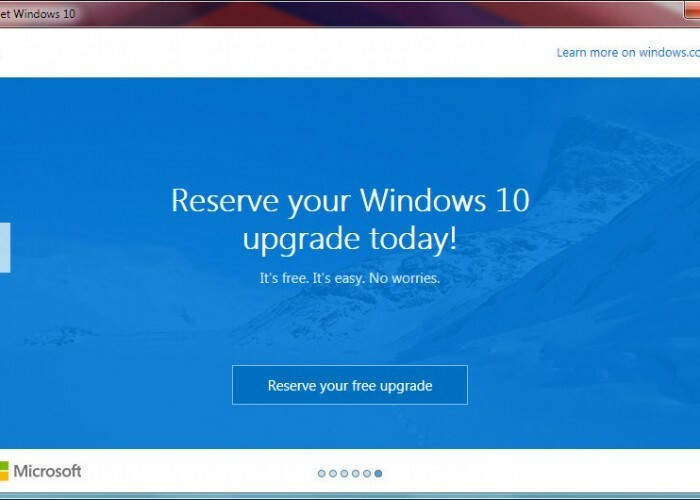
Windows 10'a ücretsiz yükseltmenizi nasıl rezerve edebilirsiniz?
Pekala, bu sorun için bir çözüm var, ancak buna geçmeden önce, size Windows 10'un ücretsiz bir sürümünü rezerve etmenizi engelleyebilecek yaygın sorunların bir listesini vereceğiz. İşte en yaygın sorunların listesi:
- Size Get Windows 10 uygulamasını veren gerekli güncellemeyi almadınız
- Gerekli Windows Update işlevini sildiniz
- Windows'un orijinal bir sürümünüz yok
- Bilgisayarınızda Windows 7 Enterprise, Windows 8/8.1 Enterprise veya Windows RT/RT 8.1 çalıştırılıyor ve bunlar Windows 10'u ücretsiz olarak edinin teklifinin dışındadır
- İLİŞKİLİ: Windows 10 yükseltmesinden sonra dosyalarınızı kaybettiniz: İşte yapmanız gerekenler
Windows 10 Ücretsiz Rezervasyon sorunları nasıl düzeltilir?
Windows Update'i çalıştırmak ilk iki sorunu çözecek ve Windows 10'u ücretsiz olarak edinebileceksiniz. Ancak yukarıda bahsedilen sorunlardan herhangi biriyle ilgili bir sorununuz yoksa, bir sistem ince ayarı gerektirecek daha gerçek bir düzeltmeyi deneyebilirsiniz. İşte yapmanız gerekenler:
- Not Defteri'ni aç
- Aşağıdaki metni kopyalayın ve Not Defteri'ne yapıştırın:
-
REG SORGU “HKLMSOFTWAREMicrosoftWindows NTCurrentVersionAppCompatFlagsUpgradeExperienceIndicators” /v UpgEx | findstr UpgEx"%errorlevel%" == "0" ise RunGWX'e GİTreg ekle “HKLMSOFTWAREMicrosoftWindows NTCurrentVersionAppCompatFlagsAppraiser” /v UtcOnetimeSend /t REG_DWORD /d 1 /fschtasks /run /TN “MicrosoftWindowsUygulama DeneyimiMicrosoft Uyumluluk Değerlendiricisi”
:CompatCheckÇalışıyor
schtasks /query /TN “MicrosoftWindowsUygulama DeneyimiMicrosoft Uyumluluk Değerlendiricisi”
schtasks /query /TN “MicrosoftWindowsUygulama DeneyimiMicrosoft Uyumluluk Değerlendiricisi” | findstr Hazır
"%errorlevel%" DEĞİLSE == "0" ping localhost >nul &goto :CompatCheckRunning
:RunGWX
schtasks /run /TN “MicrosoftWindowsSetupgwxrefreshgwxconfig”
-
REG SORGU “HKLMSOFTWAREMicrosoftWindows NTCurrentVersionAppCompatFlagsUpgradeExperienceIndicators” /v UpgEx | findstr UpgEx"%errorlevel%" == "0" ise RunGWX'e GİTreg ekle “HKLMSOFTWAREMicrosoftWindows NTCurrentVersionAppCompatFlagsAppraiser” /v UtcOnetimeSend /t REG_DWORD /d 1 /fschtasks /run /TN “MicrosoftWindowsUygulama DeneyimiMicrosoft Uyumluluk Değerlendiricisi”
- Tıklayın Dosya, Farklı Kaydet
- Dosyayı adlandırın YedekWindows10.cmd
- Açılır menüde Farklı kaydet tip seç Tüm dosyalar
- Dosyanın konumunu seçin (örneğin C: Usersyour_nameMasaüstü) ve tıklayın Kayıt etmek
- Şimdi Başlat Menüsü düğmesine sağ tıklayın ve Komut İstemi'ni (Yönetici) açın
- Az önce kaydettiğiniz dosyayı Komut İsteminde konumunu girerek çalıştırın (C: Usersyour_nameMasaüstü) ve Enter'a basın
Microsoft Uyumluluk Değerlendiricisinin işlemi tamamlaması biraz zaman alabilir, bu yüzden sabırlı olun. İşlem takılırsa, gerekli güncellemeye sahip değilsiniz. Bu nedenle, güncellemeleri bir kez daha kontrol edin ve ardından işlemi tekrarlayın.
Bu, ücretsiz Windows 10 rezervasyonuyla ilgili sorununuzu çözecektir, ancak görev çubuğunda Windows 10 uygulamasını edinin simgesini bile göremiyorsanız, aşağıda listelenen bazı çözümleri deneyebilirsiniz. Bu makale.
GÜNCELLEME: Windows 10 Ücretsiz Rezervasyon artık kullanıcılar için mevcut değil. Ancak bu, Windows 10'a ücretsiz yükseltme yapamayacağınız anlamına gelmez.
Gerçekten de, ücretsiz yükseltme teklifi resmi olarak sona ermiş olsa da, en son Windows 10 işletim sistemi sürümünü her an indirebilirsiniz. Tek yapmanız gereken, bilgisayarınızın işletim sistemini çalıştırmak için gereken minimum sistem gereksinimlerini karşıladığından emin olmaktır. Bunu listenizden işaretledikten sonra, şuraya gidebilirsiniz: Windows 10 Yükseltme sayfası ve işletim sistemini makinenize yükleyin.
Bilgisayarınıza Windows 10 Ekim 2018 Güncelleştirmesini nasıl indireceğiniz hakkında daha fazla bilgi için (bu, yazı yazıldığı sırada en yeni işletim sistemi sürümüdür), kontrol edebilirsiniz. bu kılavuz.
KONTROL ETMEK İÇİN İLGİLİ KILAVUZLAR:
- ÇÖZÜLDÜ: Windows 10 Yükseltme Yardımcısı hataları
- WSUS aracılığıyla Windows 10 yükseltmesi %0'da takılıyor [FIX]
- Microsoft, 'agresif' Windows 10 yükseltme baskısını kabul ediyor

![Düzeltme: uTorrent, Windows 10'da yanıt vermiyor [Hızlı Kılavuz]](/f/02e875f7c2b60bc914b1d74aed1781c0.jpg?width=300&height=460)
